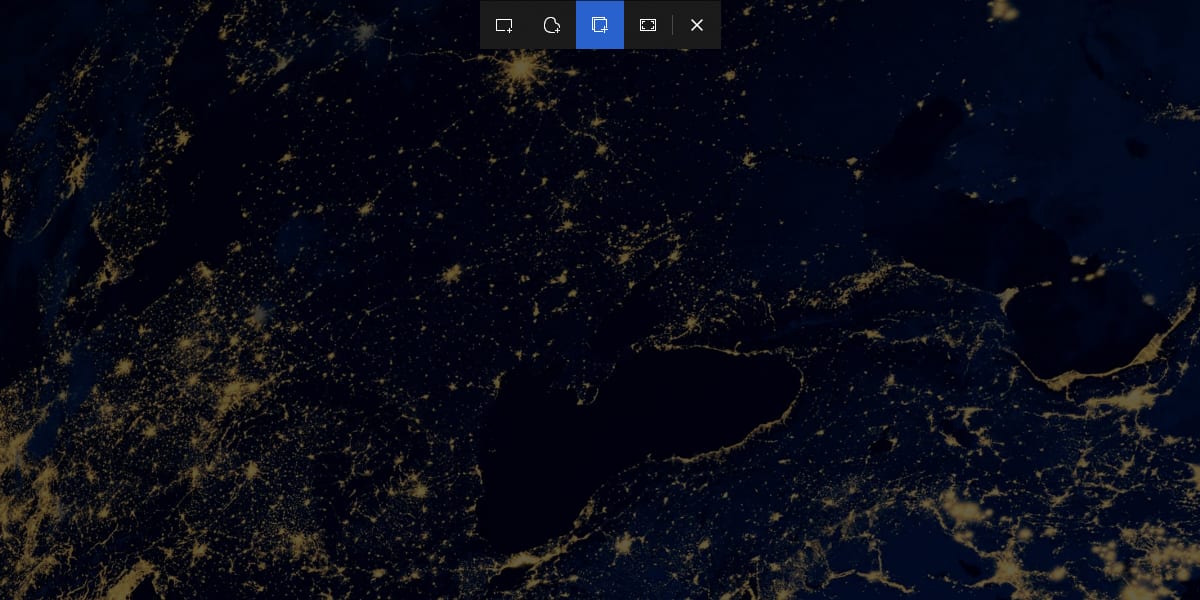
En Windows Noticias 我們已經發表了許多文章,介紹了我們在系統中可以使用的不同方式來截取螢幕截圖。剪報是一直為我們提供最大多功能性的應用程式之一, 編號為天的應用程序。
Microsoft希望我們停止使用此應用程序來截取屏幕截圖,其原因僅在於它具有非常多的用途,而且不那麼直觀。 該應用程序的問題在於,為了拍攝屏幕截圖, 我們必須事先打開應用程序 並選擇我們想要的捕獲類型。
借助Windows 10中已經提供的新工具,它可以進行多次更新, 它更快,更容易,因為它不會強制我們以前打開應用程序,所以我們只需要按組合鍵就可以選擇所需的捕獲類型。
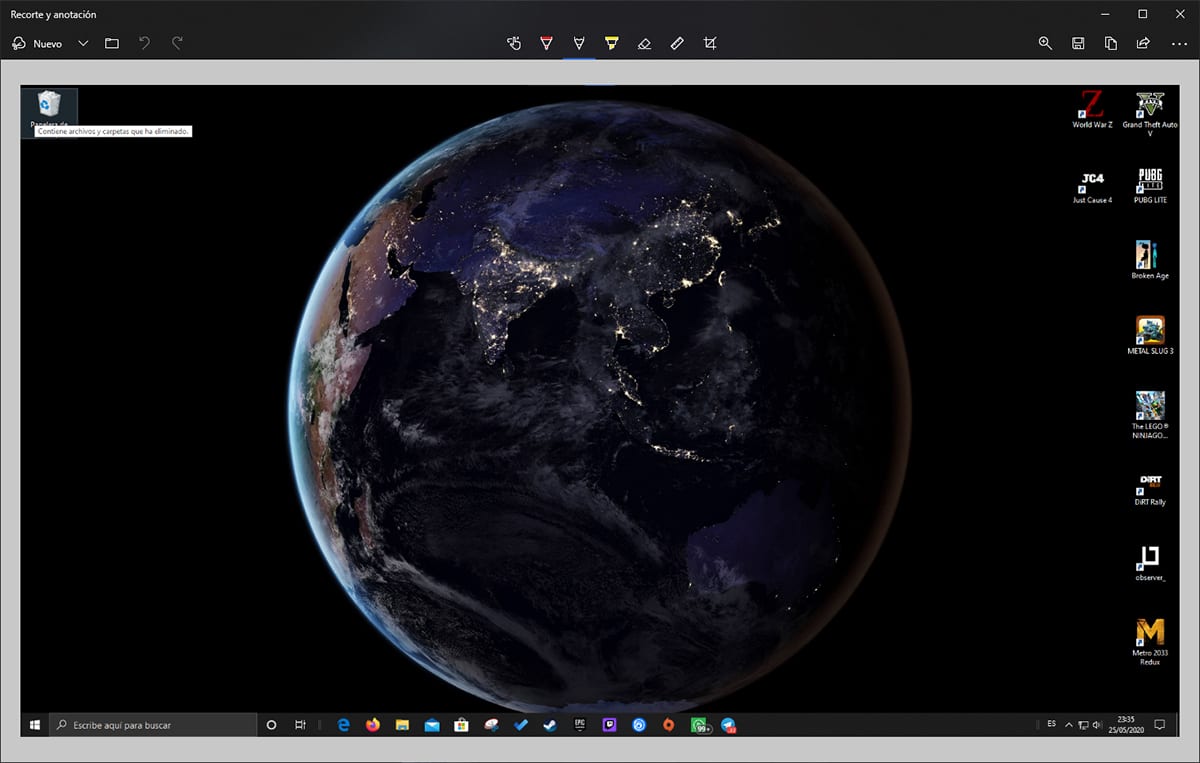
使我們能夠打開可以截取的屏幕截圖類型的菜單的組合鍵是 Shift + Windows鍵+ S。 執行此組合鍵,正在顯示的圖像將凍結,我們將能夠在四種類型的屏幕捕獲之間進行選擇。
- 矩形切口
- 自由剪裁
- 窗口
- 全屏。
當我們截取屏幕截圖時,通知中心將通知我們我們已截取它。 通過點擊該通知, 將打開一個編輯器,允許我們 保存圖像,進行註釋,裁剪圖像,添加標尺以繪製直線...
它還使我們能夠返回 立即或延遲3 0 10秒拍攝新的屏幕截圖,打印圖像,縮放圖像或與我們在計算機上安裝的其他應用程序共享圖像。
剪裁應用程式時 會在某個時候消失如果您發現此應用程序提供的功能有些複雜,則可以隨時繼續使用Impr。 屏幕,鍵盤上的特定鍵,用於捕獲屏幕上顯示的所有內容。